
Столярова Мультимедийный самоучитель
.pdf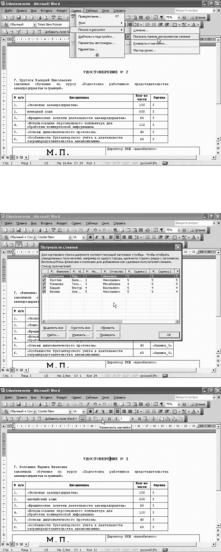
Глава 2. Знакомимся с Word 2003 в деталях |
303 |
Ссылка Изменить часть писем. Выберем все записи. OK. Получен новый документ. Перейдем в режим пред- варительного просмотра. Перед нами два подготовленных удостоверения. На этом операция слияния при помо- щи Мастера слияния завершается.
На следующем занятии мы с Вами поговорим о промежуточных этапах процедуры слияния.
* * *
2.11.3. Панель инструментов Слияние
На прошлых занятиях мы рассмотрели в общем виде процедуру слияния основного документа и источника данных. Теперь остановимся на нюансах всех промежуточных этапов этой операции.
Начнем с правки основного документа. Вызовем
панель инструментов Слияние. Вызвать эту панель инструментов можно двумя способами. Либо исполь-
зуя меню Вид: -> Панели инструментов -> Слия- ние;
Либо выполнив команды меню: Сервис -> Пись-
ма и рассылки -> Показать панель инструментов Слияние. Рассмотрим кнопки панели инструментов Слияние.
Первая кнопка – Выбрать тип документа. Это изменение типа основного документа слияния или преобразование основного документа в обычный документ Word.
Преобразуем текущий документ в обычный до- кумент Microsoft Word. Кнопочка Выбрать тип доку- мента -> в списке Тип документа выберем обычный
документ Word -> OK. Перед нами обычный Word-документ.
Обратите внимание, почти все кнопочки на панели инструментов Слияние недоступны. Перейдем в режим предварительного просмотра. Вот такой у нас документ.
Преобразуем текущий Word-документ в основ- ной документ слияния. Кнопочка Выбрать тип доку- мента -> выберем Тип документа письма -> OK. Кнопочки панели инструментов Слияние все еще недоступны.
Чего нам не хватает? Источника данных. Кно-
почка Открыть источник данных поможет нам подключить источник данных к основному докумен- ту слияния. Щелкнем по кнопочке Открыть источник данных.
Появилось диалоговое окно Выбор источника данных. Выберем файл "spisok1". Открыть. Вот теперь панель инструментов Слияние доступна для работы. Следующая кнопка – Адресаты слияния. Служит для вызова диалогового окна Получатели слияния.
Для редактирования, добавления, сортировки за- писей в источнике данных, а также для поиска, отбо- ра и проверки получателей. Пока закроем это диало- говое окно.
Следующие две кнопки мы рассмотрим подроб- нее позднее. Это кнопка Блок адреса и кнопка Стро- ка приветствия.
С функциональными возможностями кнопки
Вставить поля слияния мы уже знакомы. Пользо-
вались мы и списком Добавить поле Word. Помните, какую функцию мы использовали?
Функцию If. Следующая кнопка - Поля/данные. Это переключатель режимов просмотра: отображе- ние данных, отображение полей в документе. Ото- бразим данные в документе. Следующая кнопка –
Затенение полей.
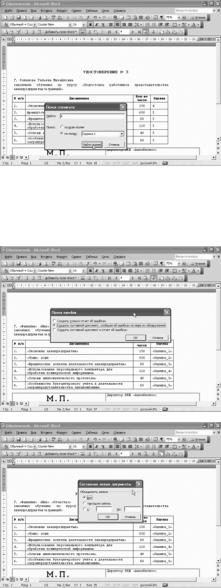
304 |
TeachPro Microsoft Word 2003 |
Щелкнем по ней. К полям слияния добавилось затенение. Отменим затенение. Следующие две кнопки: Со- поставление полей слияния и Размножить наклейки - мы пока пропустим. Далее следуют пять кнопок пере- мещения по записям.
Последняя запись - удостоверение № 5. Предыдущая запись - удостоверение № 4. Первая запись - удостове- рение № 1. Следующая запись - удостоверение № 2.
Номер записи можно указать явно. Вместо 2 вве- дем 4. Нажмем клавишу Enter. Удостоверение № 4. Кнопка Найти элемент. Перед нами диалоговое окно Поиск элемента. Найдем элемент равный 4, по полю, например, Оценка 1. Щелкнем по кнопочке Найти далее.
Перед нами запись, удостоверение 3. В поле Оценка 1 стоит четверка. Снова щелкнем по кнопоч- ке Найти далее.
Больше таких записей нет. OK. Закроем диалого- вое окно. Следующая кнопочка - Поиск ошибок.
Для пояснения действия этой функции выполним следующий эксперимент. Добавим в источник дан- ных новое поле.
Щелкнем по кнопочке Адресаты слияния. Изме-
нить. Настройка.
Кнопочка Добавить. Введем имя нового поля: Провокация. OK. OK. Закрыть. OK. Переключимся в режим отображения полей.
Вставим новое поле: Провокация -> Вставить -> Закрыть. Новое поле появилось в документе.
А теперь мы удалим его из источника данных. Кнопочка Адресаты слияния -> Изменить -> Настройка -> Провокация -> Удалить -> Подтвердим -> OK. Закрыть. OK. OK.
Итак, в документе присутствует поле, которого нет в источнике данных. Щелкнем по кнопке Поиск ошибок. Перед нами диалоговое окно Поиск ошибок.
Имеется в виду поиск ошибок, которые могут помешать завершению операции слияния в основном документе и в источнике данных.
Мы можем выбрать: только отчет об ошибках, создание составного документа при сообщении об ошибках по мере их обнаружения или создать со- ставной документ и отчет об ошибках.
Выберем Создать только отчет об ошибках. OK. Появилось сообщение. Появилось сообщение об ошибке: поле Провокация используется в основном документе, но отсутствует в источнике данных.
Эту ошибку мы можем исправить двумя спосо- бами: либо удалить это поле, либо заменить его полем из источника данных.
Выберем первый вариант: Удалить поле. Больше ошибок слияния не найдено. OK. Неправильное поле удалено из основного документа.
Далее следуют 4 кнопочки запуска процедуры слияния. Слияние в новый документ - запуск проце- дуры слияния и запись результатов в новый доку- мент; Слияние при печати - запуск процедуры слия- ния и печать результатов слияния.
Нового документа при этом не образуется; Слия-
ние по электронной почте - запуск процедуры слияния и отправка результатов по электронной почте. При этом потребуется указать поля слияния, содержащие адреса электронной почты;
И последняя кнопка - Слияние при отправке по факсу - запуск процедуры слияния и отправка результатов по факсу. При щелчке по любой из кнопок появляется диалоговое окно Составные новые документы.

Глава 2. Знакомимся с Word 2003 в деталях |
305 |
В этом окне мы можем указать объединить ли при слиянии все записи, только текущую запись или диапазон записей. Укажем диапазон записей, например, со второй по четвертую.
OK. Перейдем в режим предварительного просмотра. Уменьшим масштаб отображения таким образом. Мы действительно получили три страницы документов: удостоверение 2 - вторая запись, удостоверение три - третья запись и удостоверение 4 - четвертая запись.
Переключимся в исходный основной документ Удостоверение.
Основной документ остался без изменения. На следующем занятии мы займёмся сортировкой записей в ис- точнике данных и их отбором для слияния.
* * *
2.11.4. Отбор записей при слиянии. Сортировка записей в источнике данных
На сегодняшнем занятии мы рассмотрим сортировку записей в источнике данных и отбор записей для слияния. Вызовем панель инструментов Слияние на экран: Сервис ->Письма и рассылки -> показать панель инструментов Слияние.
Откроем источник данных, щелкнув по кнопке Адресаты слияния. В диалоговом окне Получатели слияния мы можем использовать флажки для отбора получателей - то есть установить флажки рядом с получателями, которых требуется включить в список, и снять флажки рядом с получателями, которых требуется исключить из списка для слияния.
Сбросим флажки у второй, третьей и четвертой записей. OK. Просмотрим. Первая запись, и сразу пятая. Осталось только две записи для слияния. Снова вызовем источник данных.
Щелкнем по кнопке Очистить все. OK. Не оста- лось ни одной записи для слияния. Источник данных.
Кнопка Выделить все. OK. Первая, вторая, тре- тья, четвертая, пятая запись. В слиянии будут участ- вовать все записи из источника данных. Снова вызо- вем источник данных. Записи в списке можно упоря- дочить по алфавиту или по номерам.
Для этого необходимо щелкнуть по заголовку столбца, в котором требуется выполнить сортировку. Например, Фамилии - упорядочены по алфавиту. Еще раз щелкнем по заголовку - порядок, обратный алфавитному. Отредактируем одну запись.
Кнопочка Изменить. Удалим первую оценку. Delete. Закрыть. Для отбора записей в списке нужно открыть список, щелкнув по стрелке рядом с заголовком столбца элемента, в котором требуется выполнить отбор вы- брать любой из следующих параметров: (Все) - отображение всех записей; (Пустые) - отображение записей, в которых соответствующее поле пусто; Проверим. Кнопочка OK. Итак, у нас в слиянии участвует только одна (и то четвертая) запись.
Снова откроем стрелку, выберем (Непустые) - отображение записей, в которых соответствующее поле со- держит информацию. Если источник данных содержит записи с одинаковыми сведениями, а столбец - не более десяти уникальных значений, можно выполнить отбор по конкретным сведениям;
Например, все пятерки. И, при этом… все мужчины. Таких записей у нас всего две. Восстановим отображе- ние всех записей. И Пол - тоже. Восстановим последнюю запись. Кнопочка Изменить.
Введем первую оценку. Закрыть. Откроем стре- лочку у первого поля.
У нас есть еще альтернатива (Дополнительно). Появилось диалоговое окно Фильтр и сортировка. В этом окне мы можем отобрать для слияния отдель- ные записи.
Ну, например, мужчины, которые учили англий- ский язык. Откроем список Поле, выберем поле Пол, оператор - равно, напишем "м" (мужчины). И второе условие: выберем поле Язык, равно, напишем "анг- лийский". OK. Остались две записи. OK.
Одна запись, вторая запись. В записях участвуют только мужчины. Язык, который они учили - англий- ский. Еще раз выполним отбор записей.
Адресаты слияния. Откроем стрелочку. Дополни- тельно. В диалоговом окне сохранились предыдущие
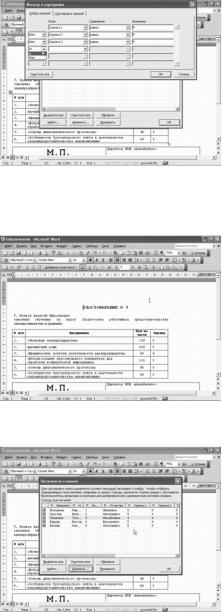
306 |
TeachPro Microsoft Word 2003 |
настройки.
Для того, чтобы очистить диалоговое окно, щелкнем по кнопочке Очистить все. Теперь отберем все те запи- си, где есть хотя бы одна четверка. В списке Поле выберем Оценка 1. Значение - четверка. Оператор ИЛИ.
Оценка 2.
Значение четверка. ИЛИ. Оценка 3. Значение четверка. ИЛИ. Оценка 4. Четверка. ИЛИ. Оценка 5. Четверка. И последняя - шестая оценка. Четыре.
OK. В результате отобрано три записи. Напомню, что в базе данных было пять записей.
Для проверки выполним слияние в отдельный документ. OK.
Кнопочка Слияние в новый документ. Все запи- си. OK. Предварительный просмотр. Действительно, получено три удостоверения. Вернемся в исходный документ.
До диалогового окна Фильтр и сортировка мож- но добраться еще одним способом. Кнопочка Адре-
саты слияния -> Изменить -> кнопочка Фильтр.
То же самое диалоговое окно. Выполним сложный отбор записей.
Отберем записи, в которых либо английский язык и за него стоит пятерка, либо не английский язык и за него стоит четверка.
Очистим все. В списке Поле выберем: язык, равно, английский.
И, при этом, оценка за английский (это поле Оценка 2) равна 5. ИЛИ Выберем поле Язык, не равно, англий- ский.
И, при этом, оценка за язык равна четырём. Надо быть внимательными при составлении критериев из трех или более условий.
Word сначала группирует и проверяет условия, связанные c оператором И, а затем комбинирует их с условиями, связанными c оператором ИЛИ. OK.
Закрыть. Отобрано три записи. OK. Просмотрим результаты. Английский язык - пятерка.
Следующая запись: французский язык - четверка. И третья запись: английский язык - пятерка. Попро- буем закрыть и снова открыть наш основной доку- мент.
Сохраним изменения. Откроем основной доку- мент. Удостоверение. Посмотрим, сколько записей в этом документе. Первая запись, вторая, третья.
Все. Итак, условия отбора записей хранятся вместе с основным документом. Каждый раз, когда открывается основной документ, автоматически производится выбор соответствующих записей данных.
Чтобы выбрать другие записи, нужно изменить параметры отбора.
Для выбора всех записей данных из источника данных нужно щелкнуть по кнопке Очистить все на вкладке Отбор записей.
Отобразим все записи. Адресаты слияния -> Из- менить -> Фильтр -> Очистить все. В диалоговом окне Фильтр и сортировка есть еще одна вкладка Сортировка записей. Это диалоговое окно нам хоро- шо знакомо по сортировке данных в таблице.
Выберем Сортировать по полю Номер. OK. За- крыть.
Записи отсортированы. Теперь я хочу отсортиро- вать записи следующим образом: Пусть записи будут расположены в порядке убывания по полю Оценка 1.
А записи, имеющие одинаковое значение в поле Оценка 1, будут отсортированы в порядке убывания по полю Оценка 2. Настроим сортировку. Изменить -> Фильтр -> вкладка Сортировка записей -> Сортировать по полю Оценка 1 по убыванию -> Затем по полю Оцен- ка 2 по убыванию -> OK. Закрыть.
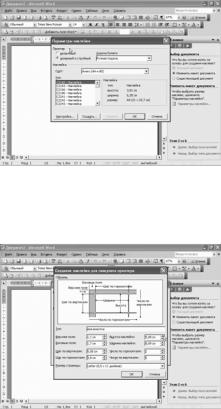
Глава 2. Знакомимся с Word 2003 в деталях |
307 |
Записи отсортированы. Снова откроем диалоговое окно Фильтр и сортировка. В этом диалоговом окне мы видим, что для сортировки Word предлагает использовать до трех ключей.
Если требуется отсортировать более чем по трем критериям, то сначала нужно сортировать по менее значи- мым ключам, а затем по более значимым.
Кнопка Очистить все отменяет все условия сортировки. OK. Закрыть.
Мы видим, что последние условия сортировки отменены. OK. На следующем занятии мы с Вами рассмотрим частный случай процедуры слияния на примере почтовых наклеек.
* * *
2.11.5. Печать почтовых наклеек
Рассмотрим частный случай процедуры слияния на примере создания почтовых наклеек.
Почтовые наклейки можно создать при помощи набора команд меню. Итак, создадим пустой документ.
Выполним команды меню: Сервис -> Письма и рассылки -> Слияние.
В области задач Слияние поставим переключа- тель Выбор типа документа в положение Наклейки. Область Письма тут же изменилась на область На- клейки.
Щелкнем по ссылке Далее. Открытие документа. В области Выбор документа положение переключа- теля Текущий документ недоступно. Мы можем выбрать ссылку Изменить макет документа или выбрать Существующий документ.
Оставим переключатель в положении Изменить макет документа.
Щелкнем по ссылке Параметры наклейки. В
диалоговом окне Параметры наклейки в области Принтер нужно установить переключатель в поло- жение, соответствующее вашему принтеру. В списке Подача бумаги указать способ подачи бумаги.
В списке Сорт нужно выбрать общий тип наклеек. В списке Тип нужно выбрать тип наклейки. Содержание списка Тип зависит от того, какой выбор мы сделали в списке Сорт.
Выберем Визитная карточка. В области Наклейка отображаются выбранные нами параметры наклейки. Что- бы вывести на экран информацию о размере и расположении наклеек на листе, следует щелкнуть по кнопке Настройка.
Это же диалоговое окно можно открыть, щелкнув по области Наклейка. Внизу диалогового окна находится перечень параметров наклейки, которые мы можем изменять. Внесенные изменения тут же отобразятся в области Образец.
Закроем диалоговое окно. Если нужной наклейки в списке Тип нет, необходимо нажать кнопочку Создать для задания произвольных размеров наклей- ки. В поле Тип мы должны написать название нашей новой наклейки: "Моя визитка".
Настроим параметры новой наклейки, а внесен- ные изменения тут же отобразятся в области Обра- зец. Изменим верхнее поле. Изменю боковые поля.
Шаг по вертикали, шаг по горизонтали. Увели- чим высоту наклейки. Увеличим ширину наклейки. Число наклеек по горизонтали оставим прежним, уменьшим число наклеек по вертикали.
Мы можем также изменить размер страницы. Выберем А4. Когда все настройки выполнены, нажмем кно- почку OK. В списке Тип появился тип нашей новой наклейки: "Моя визитка".
Если я хочу этот тип наклейки удалить, щелкну по кнопочке Удалить. "Удалить наклейку "Моя визитка"?". Да. Итак, снова выберем стандартную визитку.
OK. Продолжим работу с Мастером слияния. Ссылка Далее. Выбор получателей. Выберем готовый список. В списке пять записей. OK.
Ссылка Далее. Разработка наклеек.
Вставим поля слияния: Фамилия (Вставить), Имя (Вставить), Отчество (Вставить). Закроем диалоговое окно.
Отформатируем содержимое основного документа. Перенесем "Имя" на следующую строчку. Enter.
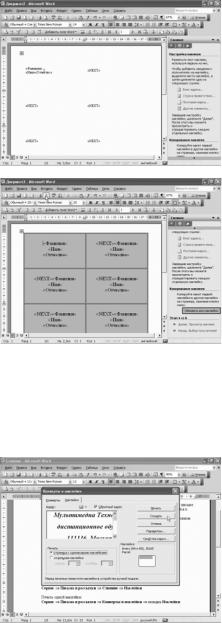
308 |
TeachPro Microsoft Word 2003 |
Перенесем "Отчество" на следующую строчку. Enter. Разместим Фамилию, имя, отчество по центру визитки. Выделим поля, щелкнем по кнопочке По центру. Изменим размер шрифта - выберем 20. Макет первой наклейки нужно скопировать в другие на- клейки на странице.
Для этого нажмем на кнопку Обновить все на- клейки. Добавим на наклейки рамочку. Для этого выполним команды меню: Формат -> Граница и заливка -> вкладка Граница -> выберем Рамка -> выберем тип рамки -> OK.
Закрасим визитки цветом, выполнив команды меню: Формат -> Граница и заливка -> Заливка -> Бирюзовая -> OK. Визитки подготовлены.
Перейдем к просмотру наклеек.
Посмотрим на визитки в режиме предваритель- ного просмотра. Наши десять визиток. Закрыть. Ссылка Далее. Просмотр наклеек. Наши пять накле- ек.
Ссылка Далее. Завершение слияния. Выполним слияние в отдельный документ: выберем Изменить отдельные наклейки. Диапазон укажем с первой по пятую.
OK. Получен отдельный документ с набором на- клеек. Можно напечатать и одну отдельно взятую наклейку.
Возможно, при печати этой наклейки нам пона- добится обратный адрес. Введем обратный адрес, используя команды меню: Сервис -> Параметры ->
вкладка Пользователь -> в поле Почтовый адрес введем обратный адрес -> OK.
Создадим наклейку, выполнив команды меню: Сервис -> Письма и рассылки -> Конверты и наклейки -> вкладка Наклейки. Если необходимо в наклейке указать обратный адрес, поставим флажок Обратный адрес. Вставлен адрес, используемый по умолчанию.
Добавим название организации: "Мультимедиа Технологии и дистанционное обучение". Введенный текст можно отформатировать. Выделим весь текст, вызовем контекстное меню, Абзац. Настроим выравнивание По центру.
Междустрочный интервал зададим полуторный. OK. Еще раз вызовем контекстное меню, Шрифт вкладка Шрифт: полужирный курсив, изменим размер на 18. OK. Щелкнув по кнопке Параметры или по области На- клейка, мы перейдем в диалоговое окно Параметры наклейки.
С этим диалоговым окном мы уже хорошо зна- комы. Закроем его. В области Печать два положения переключателя: страница с одинаковыми наклейками - это означает печать одинаковых данных на всех наклейках; отдельная наклейка - печать одной на- клейки, номер строки и столбца которой можно выбрать в соответствующих списках.
Поставим переключатель в положение Страница с одинаковыми наклейками. Если щелкнуть по кнопочке Печать, то слияние произойдет на принтер. Если щелкнуть по кнопочке Создать - слияние произойдет в отдельный документ. Щелкнем по кнопочке Создать.
Не будем сохранять обратный адрес для исполь- зования по умолчанию. Создан новый документ с названием по умолчанию - Наклейки.
Посмотрим в режиме предварительного просмотра. На листе поместилось восемь таких наклеек.
Пример печати адресов на конвертах при помощи операции слияния мы рассмотрим на следующем занятии.
* * *

Глава 2. Знакомимся с Word 2003 в деталях |
309 |
2.11.6. Печать адресов на конвертах. Использование книги MS Excel в качестве источника данных.
Рассмотрим пример печати адресов на конвертах при помощи операции Слияние. Для того чтобы на кон- вертах по умолчанию печатался адрес отправителя нужно выполнить следующие настройки: Сервис -> Па-
раметры -> вкладка Пользователь -> в поле Почтовый адрес введем новый почтовый адрес. OK.
Подготовим печать адресов из базы данных Excel на конвертах. Для этого создадим пустой документ. Выполним команды меню: Сервис -> Письма и рас- сылки -> Слияние. В области задач Слияние поста- вим переключатель выбор типа документа в положе- ние конверты.
Область Письма изменена на область Конверты. Щелкнем по ссылке Открытие документа. Положе- ние переключателя Выбор документа Текущий доку- мент - недоступно. У нас только две альтернативы: Изменить макет документа и выбрать Существую- щий документ.
Рассмотрим вариант Изменить макет документа. В области Изменить макет документа появилась ссылка Параметры конверта. Щелкнем по ней. Вкладка Параметры конверта.
В области Образец будет отображаться вид конверта с примененными к нему настройками. В списке Размер конверта можно выбрать нужный нам размер конверта. Если нужного размера в списке нет, следует выбрать
Нестандартный размер.
На экране появится диалоговое окно с запросом на размеры нестандартного конверта. Зададим ширину кон- верта 20 см. Высоту - 16 сантиметров. OK.
Для наглядности изменим шрифт адреса получателя. Щелкнем по кнопке Шрифт. Выберем размер - 14. Цвет - Авто. OK. Изменим шрифт адреса отправителя. Размер - 14. Цвет текста - красный. OK.
При помощи списков слева, сверху для адреса получателя и слева, сверху для адреса отправителя можно управлять положением текста на конверте.
Перейдем на вкладку Параметры печати. В верхней части вкладки отображается наименование принтера, установленного по умолчанию.
Выбрать другой принтер мы можем на вкладке Печать. Word предлагает несколько способов пода- чи конверта. Можем выбрать любой. Можем настро- ить адресом вверх, адресом вниз, отменить разворот на 180 градусов, добавить разворот на 180 градусов.
Мы можем управлять списком подачи. Содер- жимое этого списка зависит от того, какой принтер установлен на нашем компьютере.
И, наконец, кнопочка Сброс. Возвращает пара- метры печати, заданные по умолчанию. Нажмем OK. Появилась заготовка конверта с внесенным адресом отправителя.
В области задач Слияние переключатель Выбор документа автоматически переключился в положение Текущий документ.
Перейдем к настройке источника данных.
Для разнообразия выберем книгу Microsoft Excel. Кнопочка Обзор. Перейдем на диск С:, в папку My, выберем файл Microsoft Excel. Открыть.
Файл содержит только один лист. При этом пер- вая строка содержит заголовки столбцов. OK. Перед нами диалоговое окно Получатели слияния. Обрати- те внимание, в этом окне мы можем выбирать запи- си, сортировать записи, искать записи, но не можем их изменить.
Наш источник данных содержит 10 записей, со- стоящих из трех полей: адрес, индекс и фамилия, имя
и отчество. OK. Перейдем к следующему этапу работы Мастера слияния - Разработке конверта.
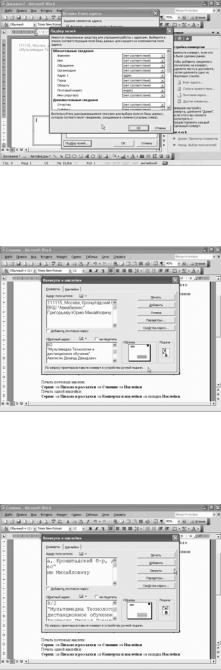
310 |
TeachPro Microsoft Word 2003 |
Допишем после адреса название организации. Для вставки адреса получателя заготовлено тексто- вое поле. Чтобы вставить поля слияния воспользуем- ся стандартным инструментом Блок адреса.
В диалоговом окне Вставка блока адреса нужно выбрать элементы адреса, которые следует вклю- чить, и формат этих элементов. Итак, следует вста- вить имя получателя в формате Иванов Иван Ивано- вич.
Название организации вставлять не будем. Поч- товый адрес, наоборот, оставим.
Кнопка Подбор полей предназначена для вызова на экран одноименного диалогового окна. Это окно позволяет сопоставить обязательным полям блока адресов реальные поля источника данных.
В левом столбце перечислены поля, используемые Word. В правом - поля источника, поставленные им в со- ответствие. Чтобы изменить или сопоставить поле, необходимо щелкнуть по стрелке рядом с подбираемым параметром, а затем выбрать поле источника данных, которое будет включено в слияние.
Итак, Фамилия - сопоставим ему Фамилия, Имя, Отчество. Адрес 1 - Адрес. Почтовый индекс - уже стоит Индекс.
OK. Все настройки выполнены, щелкнем по кнопочке OK. Вставлено поле AddressBlock.
Щелкнем по ссылке Далее. Просмотр конвертов. Итак, первый получатель, второй, третий и так далее. Текущего получателя можно исключить из списка.
Для этого достаточно щелкнуть по кнопочке Ис- ключить получателя.
Просмотрим список. Действительно, этот полу- чатель исключен. OK. Перейдем к завершению слия- ния.
Выполним слияние в новый документ. Возьмем все записи. OK. Перейдем в режим предварительного просмотра. Перед нами 9 подготовленных конвертов.
Закрыть. Подготовим к печати отдельный кон- верт. Выполним команды меню: Сервис -> Письма и рассылки -> Конверты и наклейки.
В поле Адрес получателя введем почтовый адрес. Обратный адрес можно не печатать. Посмотрите в
область Образец. А можно печатать заданный по умолчанию.
Допишем обратный адрес. Теперь настроим параметры конверта. Кнопка Параметры - переход к диалогово- му окну Параметры конверта для настройки размера конверта, способа подачи и других параметров.
Это диалоговое окно нам уже знакомо. Закроем его. К соответствующим вкладкам диалогового окна Пара- метры конверта можно перейти, щелкнув по области Образец или области Подача.
Щелкнем по области Образец - вкладка Параметры конверта. Выберем размер конверта. Изменим шрифт адреса получателя.
Выберем шрифт Courier New. Размер зададим 14 пунктов. OK. Изменим шрифт адреса отправителя.
Выберем шрифт Courier New. Размер зададим 14 пунктов. OK.
Можно ещё чуть-чуть сместить обратный адрес от левого края и - вниз. OK.
Щелкнем по области Подача. Диалоговое окно Параметры конверта открыто на вкладке Параметры печати. Выберем другой способ подачи. OK.
Выбранный способ подачи отображается в облас- ти Подача. Нажатие кнопки Печать активизирует процесс печати конверта. Щелчок по кнопке Доба- вить - означает вставку конверта в активный доку- мент для последующего изменения или печати.
Щелкнем по кнопке Добавить. Не будем сохра- нять обратный адрес. Увеличим слегка это поле. Перейдем в режим предварительного просмотра.
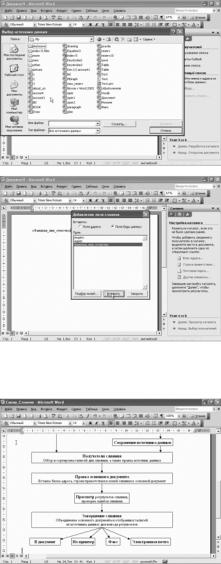
Глава 2. Знакомимся с Word 2003 в деталях |
311 |
Подготовленный нами конверт вошел в состав активного документа.
Закрыть. На следующем занятии мы с Вами поговорим о списке рассылки.
* * *
2.11.7. Список рассылки. Схема процесса слияния
На основе источника данных можно получить список рассылки, в терминологии Word называемый катало- гом. Для этого необходимо выполнить команды меню.
Откроем новый пустой документ. Выполним команды: Сервис -> Письма и рассылки -> Слияние. В об-
ласти задач Слияние выберем тип документа Каталог.
Щелкнем по ссылке Открытие документа. В ка- честве основного документа выберем текущий доку- мент.
Перейдем к следующему этапу: Выбор получате- лей. Используем в качестве источника данных таб-
лицу Microsoft Excel.
Щелкнем по ссылке Обзор. Перейдем на диск С:, в папочку My, выберем файл BD.xls (база данных) Открыть.
Знакомое нам диалоговое окно выделить табли- цу. OK. Перед нами источник данных, содержащий 10 записей, которые мы не можем изменить, и три поля: адрес, индекс, фамилия имя отчество. OK.
Перейдем к разработке каталога. Вставим поля слияния, используя ссылку Другие элементы. Снача- ла Фамилия, имя, отчество - Вставить. Затем индекс. Вставить. Адрес. Вставить. Закроем диалоговое окно.
Отредактируем основной документ. Сначала раз- местим поля слияния на разных строках. Enter. И адрес - на следующей строке. Enter. Фамилию, имя, отчество я хочу выделить.
Выделим. Выберем размер шрифта - 16. Зададим полужирное, курсивное начертание. Для того чтобы проверить ошибки слияния, вызовем панель инстру- ментов Слияние. Сервис -> Письма и рассылки -> показать панель инструментов Слияние. Щелкнем по кнопке Поиск ошибок. Создать только отчет. OK. Ошибок слияния не найдено. OK. Уберем панель инструментов Слияние.
Перейдем к просмотру каталога. Первый получа- тель, второй, третий, четвертый и так далее.
Даже на этом этапе мы можем продолжить ре- дактировать основной документ. Добавим перед фамилией две пустых строки.
Перейдем к завершению слияния. Слияние мы можем выполнить только в новый документ. Объединим в нем все записи. OK.
Перед нами типичный список рассылки, который находится в документе с именем по умолчанию каталог.
Подведем итоги, что из себя представляет схема слияния документов. На первом этапе мы должны открыть основной документ, если он суще- ствует. Затем активизировать Мастера слияния при помощи команд: Сервис -> Письма и рассылки -> Слияние.
В появившейся области задач Слияние необхо- димо выбрать тип основного документа слияния. На следующем шаге работы Мастера слияния мы долж- ны указать, будет ли основным текущий документ, шаблон или некоторый существующий документ.
На этом первый этап слияния (Подготовка ос- новного документа) заканчивается.
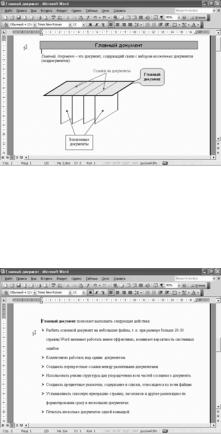
312 |
TeachPro Microsoft Word 2003 |
На следующем этапе необходимо получить данные слияния, так называемая подготовка источника данных. Мы можем открыть источник данных, если он существует.
Если источник данных не существует, то мы должны будем создать источник данных, удалить лишние поля, добавить собственные поля и сохранить его на диске.
Можем выполнить правку источника данных. Третьим этапом слияния является правка основного докумен- та, которая заключается во вставке полей слияния в основной документ.
В этом режиме мы можем просмотреть результаты слияния и проверить ошибки слияния. Заключительным этапом слияния является объединение.
Мы можем объединить основной документ и источник данных в новом документе, при выводе на принтер, при выводе факса и при отправке по электронной почте.
Темой нашего следующего занятия является Главный документ.
* * *
2.11.8. Главный документ
Главный документ. Наиболее очевидный способ создания большого документа - это объединение всех данных в одном документе. Однако при работе с большим документом возникает ряд проблем.
Одна из них состоит в том, что Word начинает работать менее эффективно, если документ содержит более 20-30 страниц. Некоторые функции, такие как поиск и прокрутка занимают намного больше време- ни, и возрастает вероятность системных ошибок.
Другая проблема состоит в том, что над одним файлом может работать только один человек. Воз- можность Word создавать главный документ позво- ляет нам объединить несколько документов в один, обеспечивая с одной стороны совместимость различ- ных частей и другие преимущества, присущие работе с большим документом, а с другой стороны сохраняя все удобства работы с отдельными небольшими документами.
Итак, главный документ - это документ, содер- жащий связи с набором вложенных документов, или
еще их называют поддокументами.
Главный документ и вложенные документы хранятся в разных файлах. Открытие файлов вложенных доку- ментов выполняется только при обработке их содержимого.
Файл вложенного документа можно открывать явно при автономном редактировании вложенного докумен- та, или неявно при редактировании содержимого вложенного документа в составе главного документа.
При организации совместной работы нескольких пользователей можно задать блокирование редактирования главного документа или каждого из вложенных документов в отдельности.
Главный документ позволяет выполнять следующие действия:
Разбить основной документ на небольшие фай- лы, так как при размере больше 20-30 страниц Word начинает работать менее эффективно, возникает вероятность системных ошибок.
Коллективно работать над одним документом,
создавать перекрестные ссылки между различными документами. Использовать режим Структура для упорядочения всех частей составного документа.
Создавать предметные указатели, содержание и списки, относящиеся ко всем файлам. Устанавли- вать сквозную нумерацию страниц, заголовков и другие разновидности форматирования сразу в не- скольких документах.
Печатать несколько документов одной коман-
дой. Работа по созданию нового главного документа или преобразования существующего документа в
главный, выполняется в режиме Структура.
